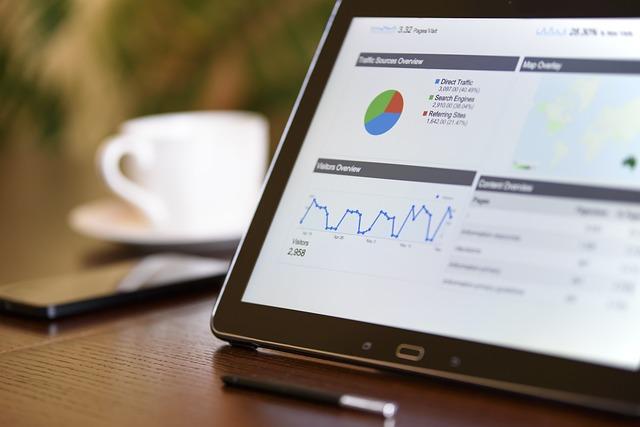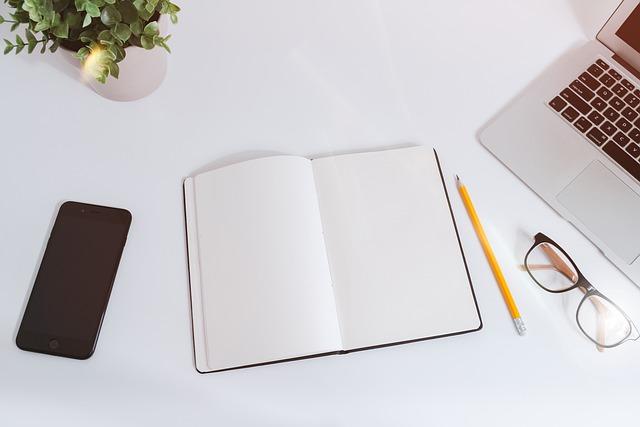在Photoshop(简称PS)中,钢笔工具是绘制精确路径的强大工具,而将钢笔路径转化为选区则是进行图像编辑的重要步骤。本文将详细介绍如何在PS中将钢笔路径转化为选区,帮助您提高工作效率,创作出更加专业的设计作品。
一、钢笔路径与选区的概念
1.钢笔路径钢笔工具是PS中的一种矢量绘图工具,可以创建精确的路径。路径是由直线和曲线组成的线条,可以用来绘制图形、裁剪图像等。
2.选区选区是PS中用于选取图像特定区域的一种工具。通过选区,可以对图像的特定部分进行编辑、调整、填充等操作。
二、将钢笔路径转化为选区的步骤
1.打开PS软件,导入需要编辑的图片。
2.选择工具箱中的钢笔工具(快捷键P),设置钢笔工具的选项,如路径、自由钢笔、磁性钢笔等。
3.使用钢笔工具沿着需要选取的图像边缘绘制路径。在绘制过程中,可以按住Alt键调整锚点的位置,按住Ctrl键调整路径的曲率。
4.完成路径绘制后,点击路径面板中的将路径作为选区载入按钮,或者按住Ctrl键的同时单击路径缩略图。
5.在弹出的建立选区对话框中,设置羽化半径、消除锯齿等参数,然后点击确定按钮。
6.此时,路径已经转化为选区。您可以对选区进行各种操作,如裁剪、填充、调整颜色等。
三、注意事项
1.在绘制路径时,尽量保持路径的平滑和精确,以便在转化为选区时获得更好的效果。
2.如果需要对路径进行调整,可以在路径面板中右键单击路径缩略图,选择编辑路径选项。
3.在建立选区对话框中,可以根据需要设置羽化半径,以消除选区边缘的锯齿感。但需要注意的是,羽化半径过大可能会使选区边缘模糊。
4.如果需要保存路径,可以在路径面板中右键单击路径缩略图,选择保存路径选项。
四、实战案例
以下是一个将钢笔路径转化为选区的实战案例
1.打开一张图片,选择钢笔工具,设置路径选项。
2.使用钢笔工具沿着图片中的花朵边缘绘制路径。
3.完成路径绘制后,按住Ctrl键单击路径缩略图,将路径转化为选区。
4.在建立选区对话框中,设置羽化半径为1像素,然后点击确定按钮。
5.此时,选区已经创建完成。接下来,可以对选区进行填充、裁剪等操作,以达到预期的效果。
总之,掌握将钢笔路径转化为选区的技巧,可以大大提高PS操作效率,为您的图像编辑工作带来更多可能性。通过不断练习,相信您会越来越熟练地运用这一功能,创作出更多优秀的作品。